
发布时间:2021-05-07 10: 25: 56
二姑是个工厂的老职工了,去年刚刚调入管理部门,她说要用电脑什么的,太麻烦了,怕不会用,我们则安慰她,有什么不会的可以打电话给我们呀!
这不,就在昨天,二姑就打电话来了,简单了解情况以后,是二姑电脑上保存的文件意外丢失了,回收站也没有,于是乎小编给他推荐了数据恢复软件easyrecovery,开始二姑也是拒绝的,但我们开了视频,手把手教学,终于还是搞定了。
二姑使劲夸这个软件好用,就是怕以后自己还是不熟悉那个软件,也不好意思每次都麻烦我,于是乎,小编打算写篇数据恢复软件easyrecovery的教程,分享给二姑,也希望能够帮助到刚刚接触到easyrecovery的朋友。
操作步骤
第一步:登录数据恢复软件EasyRecovery官网或者合作方下载安装好EasyRecovery个人版13.0。
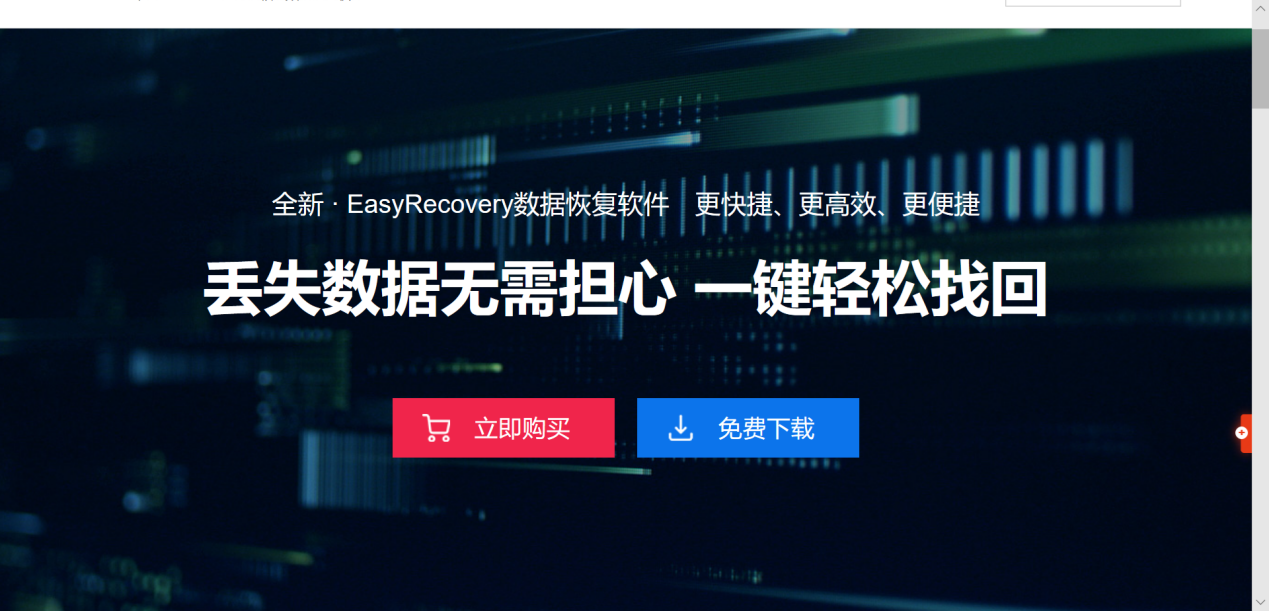
第二步:打开数据恢复软件EasyRecovery软件,选择我们所要恢复文件的类型。
打开EasyRecovery,我们就能看到软件的操作主界面,首页就是选择所要恢复的文件类型,(小编很是喜欢这种开门见山的感觉),我们可以选择文档,文件夹,电子邮件,照片,音乐,视频等不同类型的文件,以便我们更加快速精确地找回文件。
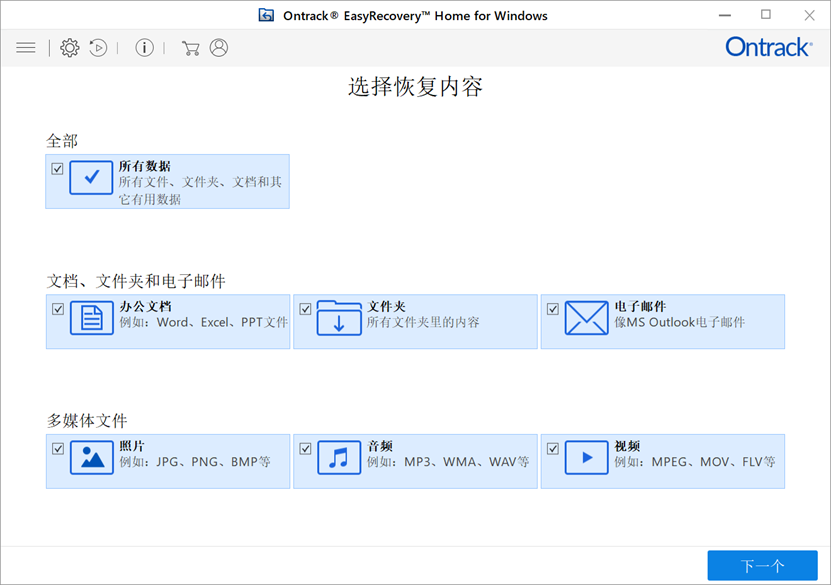
第三步:选择位置,点击扫描。
根据我们丢失的文件所在的位置而选择不同的磁盘,可以避免勾选其他不必要的磁盘,减少扫描的时间,从而优化软件的使用体验。
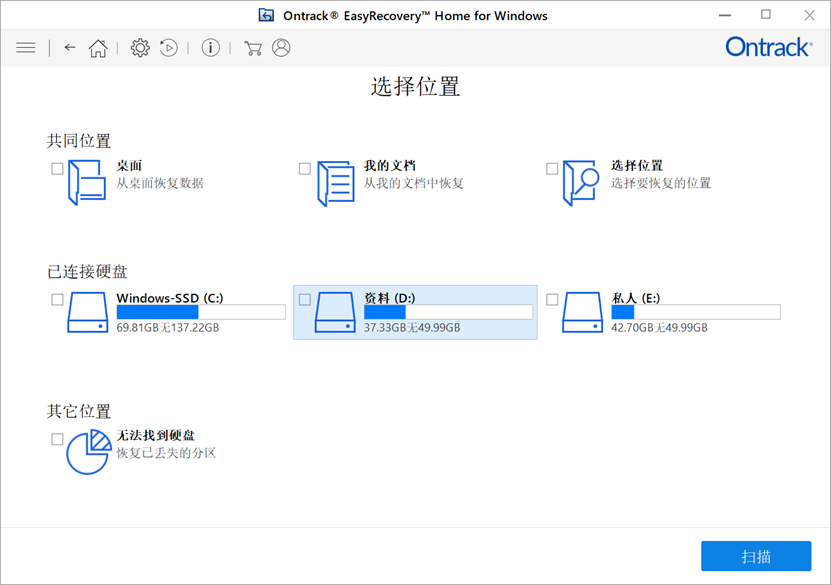
第四步:在扫描结果中找到勾选我们所要恢复的文件。
左侧可以预览大文件夹,右侧可以预览最小文件夹的文件,当然,他们都是可以勾选恢复的,选中我们所要恢复的文件以后,直接点击右下角的恢复即可。
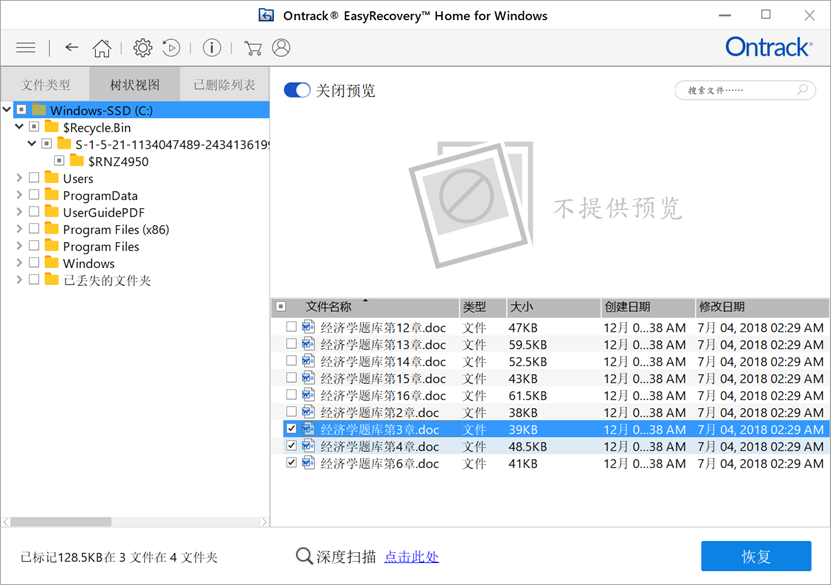
上面是EasyRecovery软件恢复文件数据的基本操作教程,能让一个不熟悉计算机的人赞不绝口,可想而知,这个软件真的很棒。希望这篇教程能帮助到对数据恢复软件EasyRecovery感兴趣的你。
更多关于EasyRecovery软件的内容,可以到数据恢复软件EasyRecovery中文官网查看。哎呦,还不错哦!
作者:山丘
展开阅读全文
︾